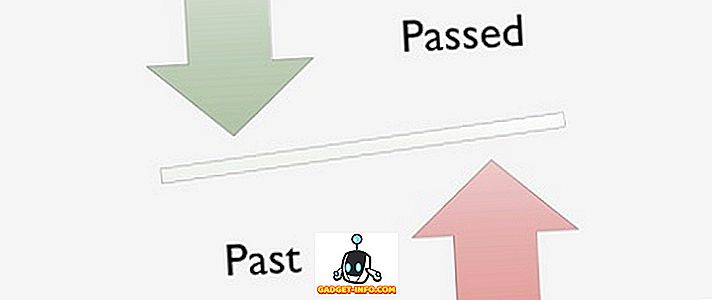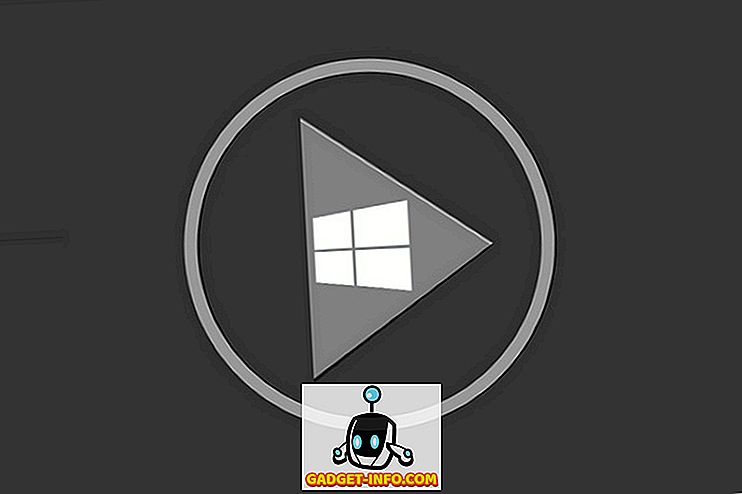새로운 제품이 출시되면 그 회사가 마케팅에 열중하고있는 확실한 특징이 있습니다. 특히 애플의 제품은 과일 기획 기술 회사가 알기를 바라는 몇 가지 주요 기능을 소개하는 전체 기조 연설을 토대로하고 있습니다. 그러나, 문제의 진실은 현대의 기술 제공이 너무나 커서 어떤 세션이나 일련의 광고조차도 가장 중요한 것에 집중하지 않고 모든 것을 보여줄 수 없다는 것입니다. 그리고 솔직히, 아무도 정말 어쨌든 하나의 모든 200 기능에 대해 듣고 싶어.
역사가 제품 기능에 관해 우리에게 말한 것이 있다면, 숨겨진 기능 (특정 제품과 마찬가지로 강력한 마케팅 과대 광고를받지 못하는 기능)가 충분히 우수하지 않더라도 가장 유용한 기능인 경우가 많습니다 주목 받기. 그래서 모든 제품이 출시 된 후에, 특히 애플로부터, 잘 알려지지 않은 유용한 기능을 찾아내는 일이 계속되는 가운데, 이 기사를 읽게됩니다.
Apple Watch가 현재 몇 달 동안 살아 있었고 watchOS가 버전 2.0.1로 성숙 해짐에 따라 (이 글을 쓰면서) 이보다 덜 알려지고 숨겨진 기능 중 일부를 강조하기에는 시간이 많이 걸렸습니다. Apple Watch가 제공해야합니다.
18 덜 알려진 Apple Watch 트릭 (숨겨진 기능)
스 와이프 알림 / 숨겨진 옵션 목록
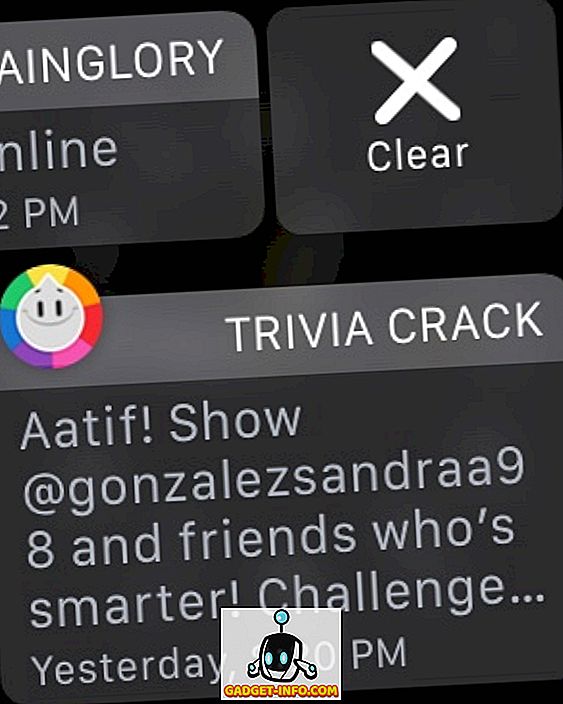
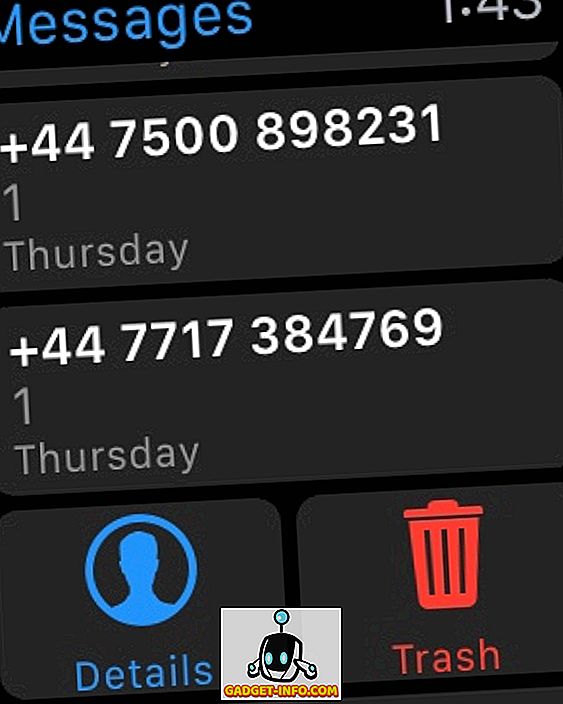
이것은 Apple Watch 사용자가 많은 어려움을 겪었던 일 중 하나입니다. 왜냐하면 어디서나 작동하는 일반적인 경험 법칙이 아니기 때문입니다. 일반적으로 알림 목록에서 가장 일반적으로 나타나는 항목 목록이 표시 될 때마다 숨겨진 옵션을 찾기 위해 옆으로 스 와이프 해 봅니다. 이 작업이 가장 확실한 곳은 알림 창에 있지만 Apple Watch의 메시지 앱에서 왼쪽 스 와이프하여 세부 정보 및 삭제 옵션을 찾을 수도 있습니다.
Force Touch를 통해 모든 알림 지우기
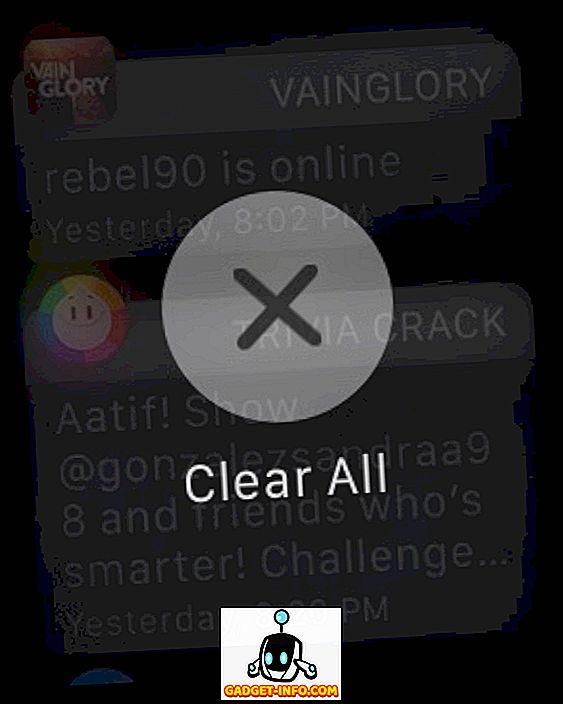
애플이 마케팅에 열악한 또 다른 유용한 기능. 시계 알림 패널에서 시간 경과에 따라 몇 가지 알림이 누적 될 수 있습니다. 35 개의 알림을 하나씩 지운다 고 상상해보십시오. 좋은 소식은 알림 패널에서 Apple Watch의 Force Touch를 사용하여 모든 항목을 한 번에 지울 수 있다는 것입니다. 알림을 단단히 누르기 만하면 모두 지우기 옵션이 나타납니다.
일반적으로 다른 장소와 앱에서 Force Touch를 시도하는 것이 좋습니다. Apple은이 새로운 인터페이스를 도입하여 동일한 인터페이스와 상호 작용할 수있게되었으며, 그렇지 않은 경우 Force Touch 렌더링 옵션을 자주 발견하게됩니다.
디지털 터치를 사용자 정의하기 전에 보내기
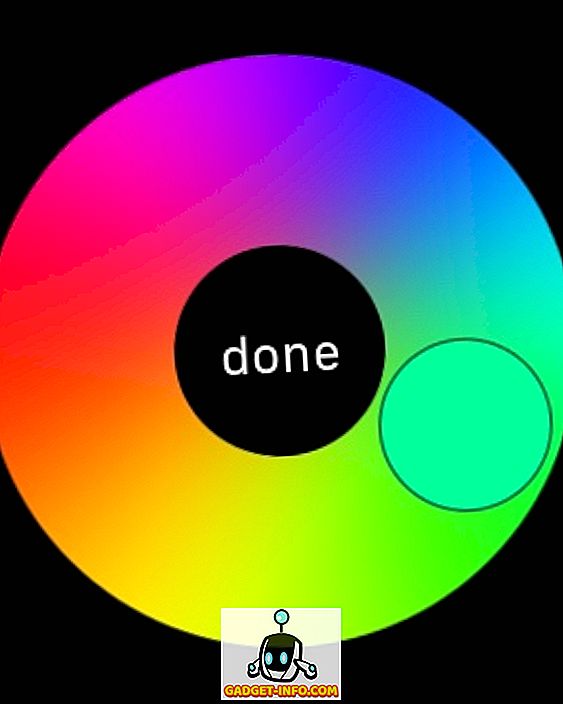
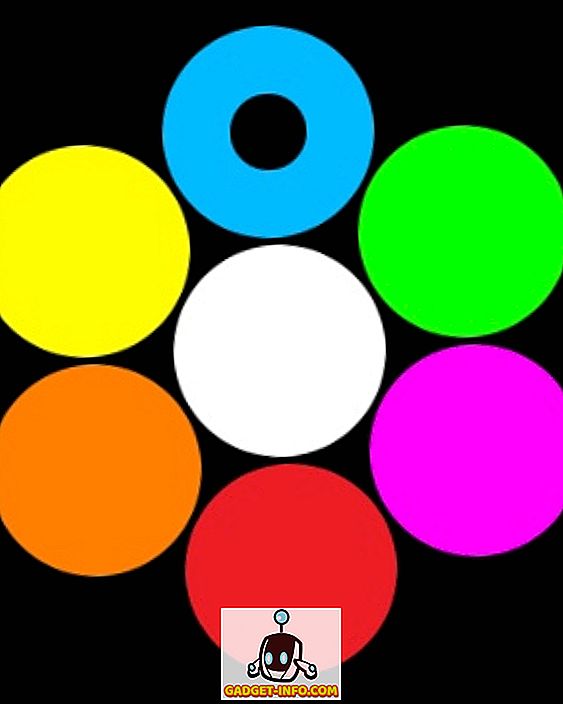
귀하와 귀하의 친구가 둘 다 Apple Watches를 사용하고 있다면, 그들과 상호 작용할 수있는 특별한 방법이 있습니다. 표준 메시지와 이모티콘을 보내는 것 외에도 손목으로 그려진 디지털 터치 메시지를 시계에 정확하게 표시 할 수 있다는 것을 알았습니까? 디지털 터치 인터페이스에서 디지털 터치의 색상을 변경하려면 오른쪽 상단의 컬러 점을 터치 할 수 있지만 기본값은 파란색입니다. 여기서 덜 알려진 것은 색상 피커가 표시 될 때 미리 설정된 선택 범위를 벗어난 색상의 음영을 사용자 정의 할 수있는 색상을 팔레트에서 열 수 있도록 강제 터치가 아닌 탭을 길게 누를 수 있다는 것입니다. 꽤 깔끔한.
또한 Digital Touch를 사용하여 대화 형 그림을 보낼 때 웃는 얼굴, 심장 및 손짓에 대한 옵션을 얻을 수 있습니다. 웃는 얼굴과 마음에 강제 터치를 사용하면 색을 바꿀 수 있습니다. 웃는 얼굴의 경우 노랑색과 빨강 색을 띠지 만 색상은 주기적으로 보라색을 선택할 수도 있습니다.
Apple 시계에서 미리 알림 설정
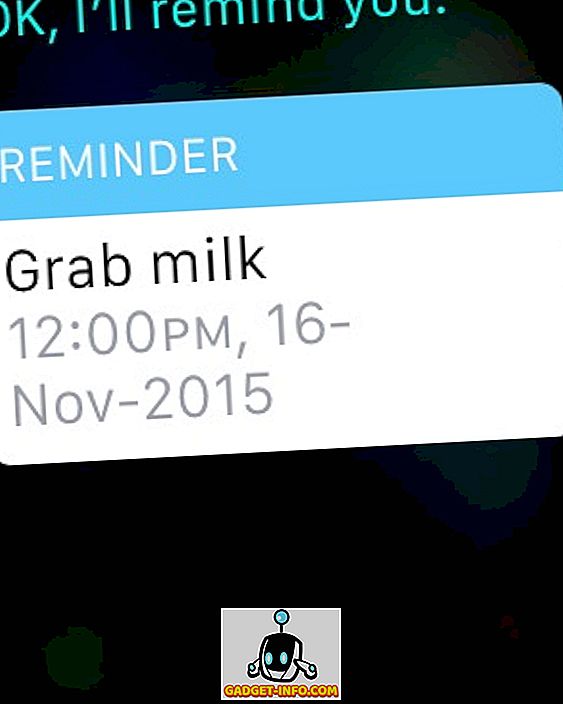
Apple Watch에서 앱을 살펴보면 미리 알림 앱이 없음을 알 수 있습니다. 시계는 알림을 지원합니다. 그들은 단지 전용 앱을 가지고 있지 않습니다. 대신, Apple Watch를 사용하여 알림을 만들고 싶다면 Siri가 가다 보좌입니다. 시리에게 당신이 언제 생각 나게해야 하는지를 말해 주기만하면 아이폰에 반영되는 알림이 생성 될 것입니다. 그리고 시간이되면, 당신의 의지가 촉각 피드백을 사용하여 당신을 상기시켜줍니다.
배터리 수명 향상을 위해 에너지 효율적인 색상 사용
이것은 실제로 숨겨진 기능이 아니라 애플의 누락 된 가이드 라인이다. Apple Watch는 유연한 OLED 디스플레이 패널을 사용하며 모든 다양한 디스플레이 기술과 마찬가지로 다른 제품보다 디스플레이에 더 적합한 특정 색상을 포함하여 장단점이 있습니다. 다양한 시계 모드를 사용하여 디스플레이의 색상을 변경할 수 있으므로 Apple Watch의 녹색 및 노란색 이 에너지 효율적인 색상이므로 한 번 충전으로 최대 배터리 수명을 얻을 수 있습니다. 반면에, 가장 부유 한 배터리 색상은 흰색, 파란색 및 자주색입니다. 따라서 색상 사용자 정의가 가능한 시계 모드를 사용하는 경우 배터리 수명을 극대화 할 때이 모습을 유지하십시오.
무 반응 시계 앱 종료
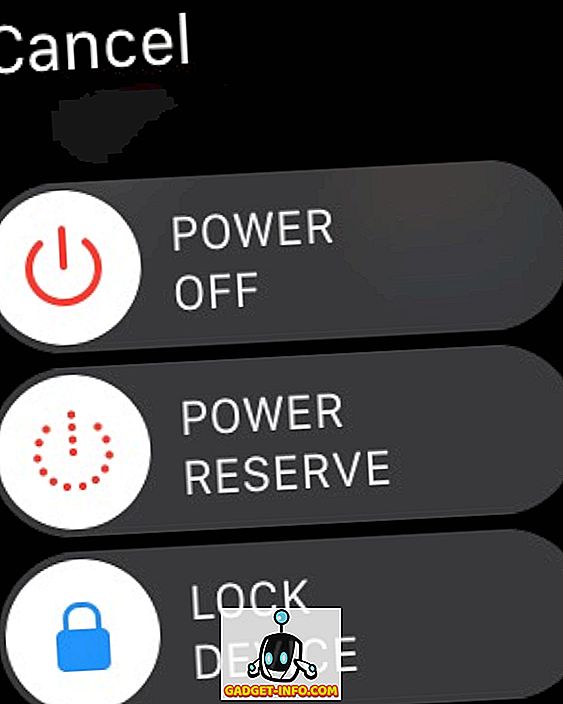
다른 운영체제와 마찬가지로 watchOS도 중단 될 수 있으며 앱이 응답하지 않을 수 있습니다. 이런 일이 발생하면 강제로 앱을 종료하고 다시 정상적으로 되돌릴 수있는 방법이 있습니다. 전원 꺼짐 메뉴가 나타날 때까지 Apple Watch에서 버튼 (디지털 크라운 제외)을 길게 누르기 만하면됩니다. 그런 다음 버튼을 놓은 다음 다시 누릅니다. 반응이없는 앱은 강제 종료되며 Apple Watch의 앱보기로 돌아갑니다.
디지털 크라운을 통해 컨트롤 Siri
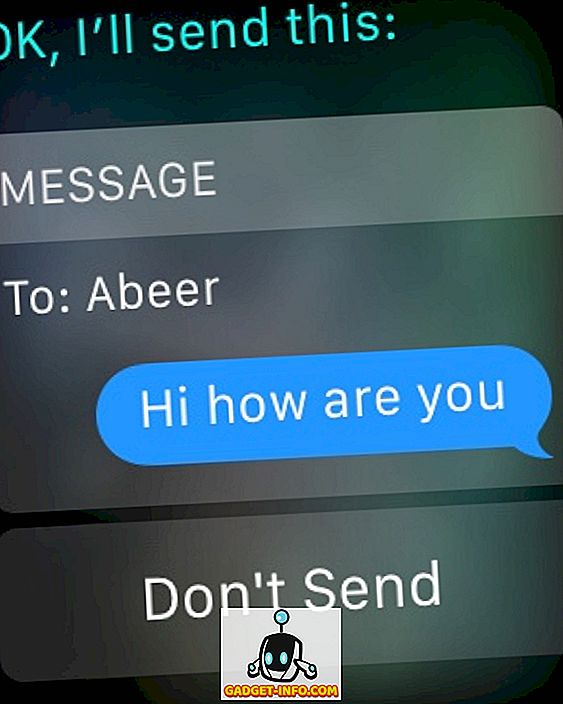
Apple Watch가 제공하는 기능은 매우 다양하며 시계를 사용하여 메시지를 시작하고 메시지에 응답 할 수도 있습니다. 까다로운 부분은 특히 작은 화면에서 정확한 아이콘을 터치하는 것입니다. 특히 나와 같은 두꺼운 손가락이있는 경우 더욱 그렇습니다. 보내기 버튼이 그리 크지 않기 때문에 Apple Watch에서 Siri를 사용하여 메시지에 응답 할 때 더욱 힘들어집니다. 한 가지 옵션은 메시지를 지시 한 후 손목을 낮추는 것이며 Siri는 자동으로 메시지를 보냅니다.하지만 앉아 있거나 서 있지 않은 경우 특히 그렇습니다. 다른 쉬운 방법은 Digital Crown을 누르는 것입니다. 그러면 메시지가 즉시 전송됩니다.
디지털 크라운을 누르면 조금 더 나아갑니다. 앱을 실행해야 할 때도 앱의 아이콘을 탭하는 대신 화면 중앙에 위치시키고 크라운을 확대하여 궁극적으로 앱을 실행합니다. 작은 아이콘을 누르려고하는 것보다 낫다. 나를 믿어 라.
마지막으로 사용한 응용 프로그램 빠르게 전환 가능
이것은 운동을하고 음악과 운동 애플 리케이션 사이를 뛰어 넘을 때 많은 어려움을 겪었습니다. Apple Watch에는 작업 전환기가 없으므로 응용 프로그램간에 전환해야하는 경우 응용 프로그램보기에서 종료하고 다른 응용 프로그램을 다시 시작해야한다고 가정합니다. 좀 빠지는. 디지털 크라운을 두 번 누르면 마지막으로 사용한 두 앱 사이를 앞뒤로 전환하므로 내 시나리오를 더 진행하면 뮤직 앱에서 크라운을 두 번 누르고 운동이 팝업됩니다. 또 다른 두 번 누르면 음악으로 돌아갑니다.
궁금한 점이있을 때를 대비하여 시계 모드와 마지막으로 사용한 앱간에도 작동합니다.
날씨 앱에서 비가 올 가능성을 빠르게 확인
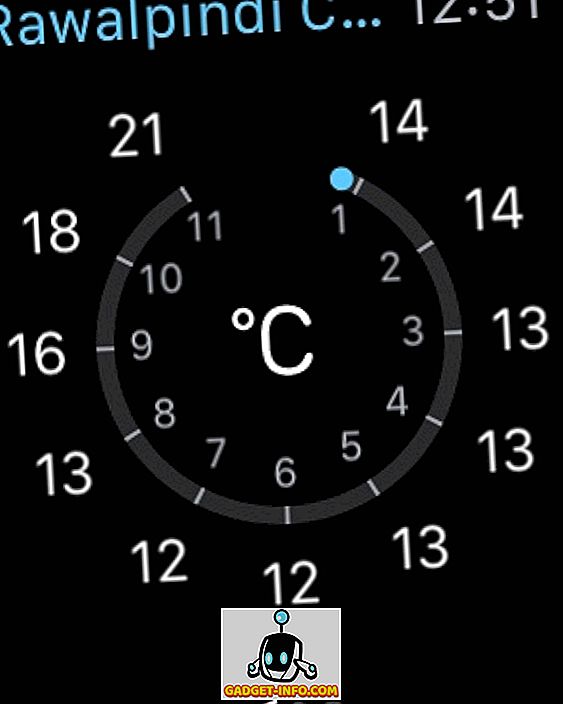
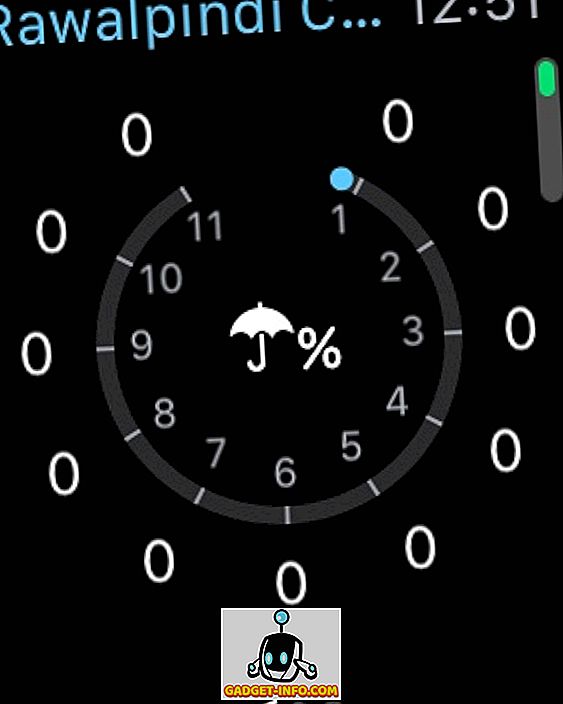
어디에서나 Force Touch를 사용하는 것이 좋습니다. 그렇다고해서 상호 작용할 수있는 간단한 탭이 있음을 잊지 마라는 의미는 아닙니다. 이것은 전형적인 예입니다. Force Watch의 주식 날씨 앱에서 Force Touch를 사용하면 원하는 몇 가지보기간에 전환 할 수 있습니다. 그러나 다음 12 시간 이내에 비가 올 때가되면 곧바로 기본 화면을 누르면 비가 오는 시점으로 이동합니다. 다시 한번 탭하면 기본보기로 돌아갑니다. 다행히 세계의 화창한 날이었습니다!
무료로 Apple Watch에서 모노그램 사용
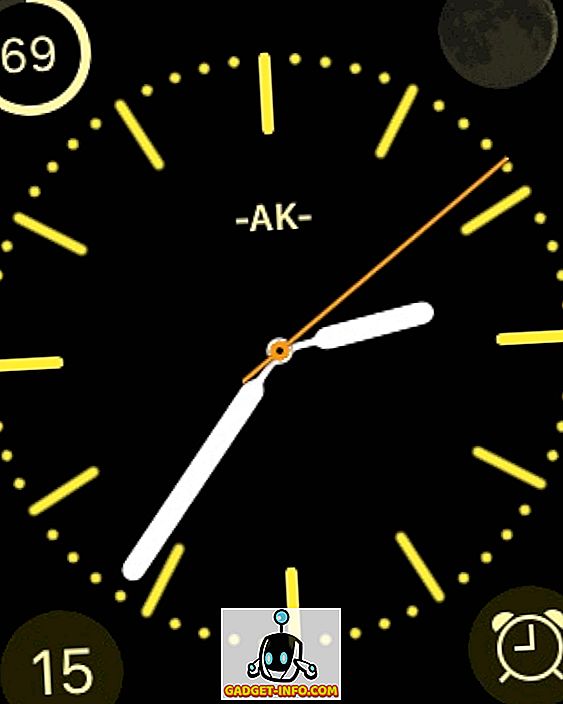
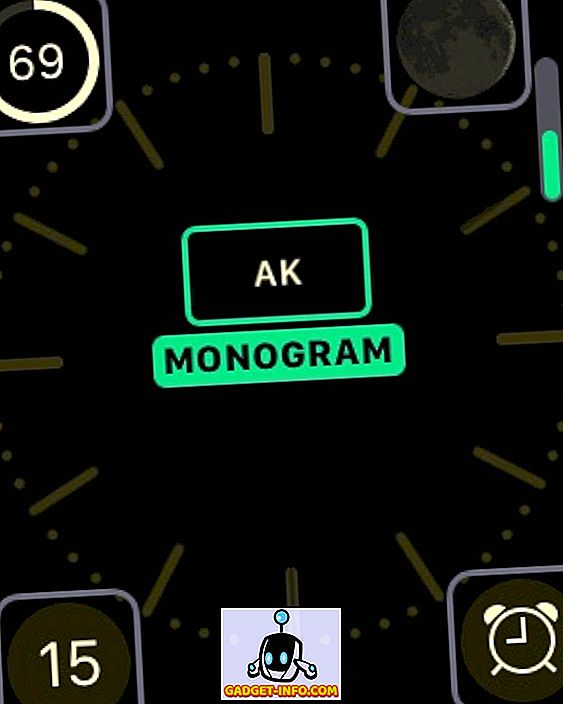
내 개인 즐겨 찾기 중 하나! 최고의 Apple Watch 합병증 목록에서 Monogram Plus에 대해 이야기했습니다. Monogram Plus는 합병증을 지원하는 시계면에서 이미지, 아이콘 또는 선택한 문자를 모노그램으로 사용할 수있게 해주는 앱입니다. 그러나 무료 솔루션을 원한다면 Apple은 약간의 놀라움을 줄 수 있습니다. 컬러 시계 모드에서는 iPhone의 시계 응용 프로그램 (시계 설정 아래에 있음)을 통해 구성된 4 문자 모노그램을 선택할 수 있습니다. 이 모노그램은 영숫자 / 기호식 일 수 있지만 장치에 멋지고 개인적인 느낌을 더합니다. 유일한 단점은 하나의 시계면에서만 작동한다는 제한 사항이지만 무료 인 경우에는 나쁘지 않습니다.
Apple Watch에서 새로운 메시지 시작
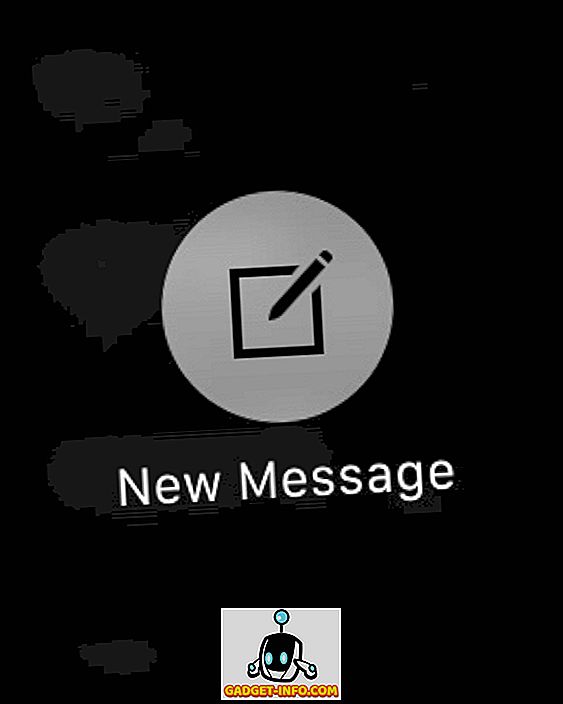
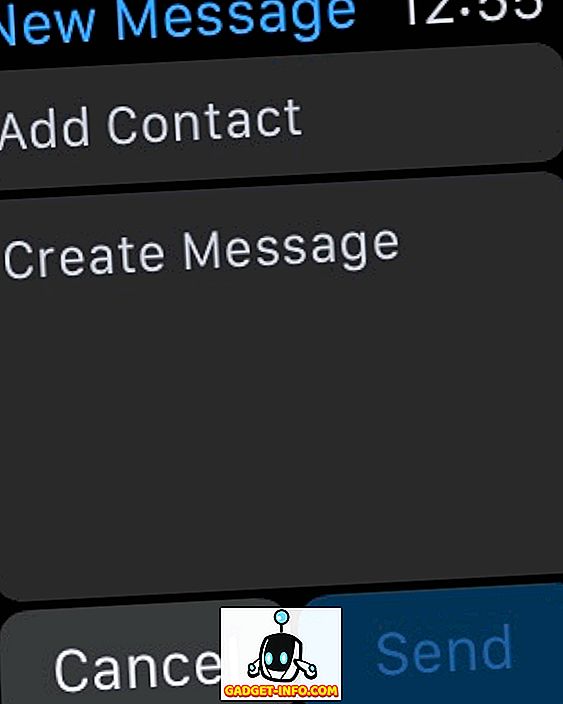
Apple Watch의 메시지 앱은 휴대 전화의받은 편지함에있는 모든 메시지를 반영하기 때문에 iPhone의 메시지 앱을 거의 반영합니다. 그러나 일단 실행하면 즉시 누락되었음을 알 수있는 한 가지 방법은 새 메시지를 작성하는 것입니다. Force Touching의 초기 조언에서 메시지를 가져 와서 메시지에서 그렇게하면 새로운 메시지를 시작할 수있는 옵션이 생깁니다. 그 후에, 당신은 단지 연락처를 선택하고 당신의 메시지를 지시 할 수 있습니다, 그리고 Digital Crown press를 사용하여 그것을 보냅니다.
모든 AirPlay 장치에 음악 감상하기
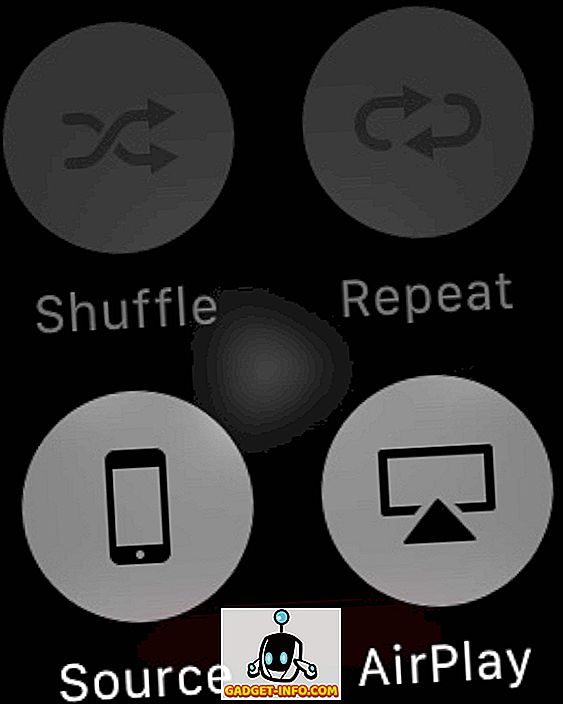
Apple은 그것을 숨기고 누군가에게 말하지 않는 환상적인 일을했기 때문에 찾기가 정말 어렵습니다. Apple Watch에 음악을 저장하고 연결된 블루투스 스피커로 재생할 수 있지만이 음악을 AirPlay 지원 장치로 스트리밍하려면 어떻게해야합니까? 가능하지만 Apple Watch의 뮤직 앱의 지금 재생 중 화면에서만 찾을 수 있습니다. 거기서 Force Touch를 누르면 AirPlay 버튼이 나타나게됩니다.이 버튼을 누르면 사용 가능한 AirPlay 장치 목록이 표시되어 음악을 스트리밍 할 수 있습니다. 숨겨져있을 수도 있지만 잘 작동합니다.
Apple Watch에서 스크린 샷 찍기
스크린 샷은 현대 스마트 폰의 등장 이후 블로거를위한 것, 특히 워크 플로우의 필수 요소입니다. 이 기사에 대한 내 시계의 스크린 샷을 몇 장 찍었는지 확인할 수 있습니다. 전문적으로 스크린 샷이 필요하지 않더라도 친구들에게 멋진 시계 얼굴 맞춤 설정을 과시하고 싶을 수도 있습니다. 어떤 경우 든 Apple Watch에서 스크린 샷을 찍는 일은 iPhone과 마찬가지로 간단합니다. 디지털 크라운과 버튼을 함께 누르면 연결된 iPhone의 카메라 롤에 즉시 반영되는 캡쳐 화면이 캡쳐됩니다. 스크린 샷이 Watch의 해상도에 있음을 기억하십시오. 따라서 iPhone의 더 큰 망막 디스플레이에 조금 부 풀려 보일 수도 있습니다.
왼쪽 / 오른쪽 손목에 설정 (방향 변경)

Apple Watch는 본질적으로 왼쪽 손목과 오른 손잡이 착용에 적합하지만, 이는 Apple이 왼손잡이이거나 오른쪽 손목에 시계를 착용 한 사용자를 할인하지 않았다는 의미는 아닙니다. Apple Watch는 선호도에 따라 방향을 바꿀 수있는 몇 안되는 스마트 시계 중 하나입니다. 와치 설정 앱의 일반 아래에서 원하는 손과 손목을 각각 선택할 수있는 방향을 변경할 수있는 옵션이 제공됩니다. 당신은 자연적으로 다르게 시계를 착용해야하지만, 이 옵션을 갖는 것은 꽤 깔끔합니다.
연결된 iPhone에서 Watch 응용 프로그램을 사용하여 동일한 선택을 할 수 있습니다.
아이폰 찾기 / 핑 (Ping)
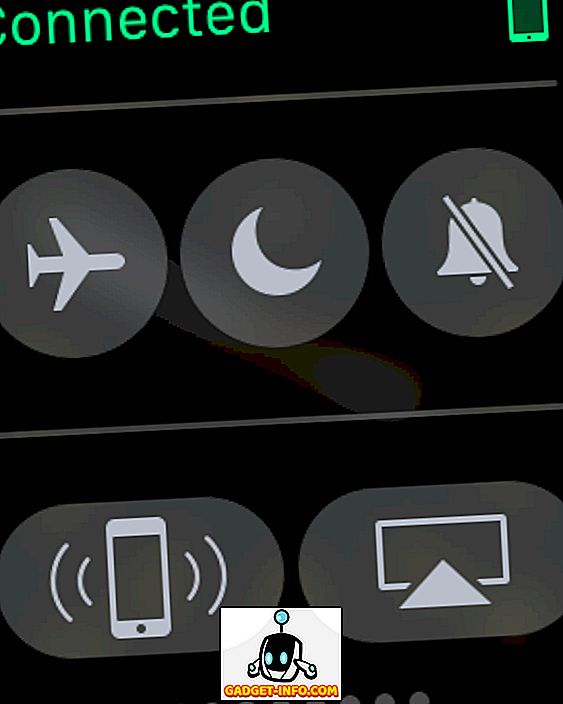
귀하가 할 수있는 일 중 하나는 Apple Watch를 사용하여 iPhone을 찾으십시오. 기억할 수없는 곳에 넣어 두어야합니다. 그건 정확히 당신이 할 수있는 일입니다. 시계 모드에서 위로 스 와이프하면 Glances가 표시되며, 그 중 첫 번째로 빠른 설정을 이용할 수 있습니다. 이보기의 하단 왼쪽 버튼을 사용하여 iPhone을 핑 (ping)하여 찾을 수 있습니다. 휴대 전화가 침묵하는지 여부는 중요하지 않습니다. 이 방법으로 핑 (ping)을 시작하면 진동이 발생하고 큰 소리가 나며 쉽게 찾을 수 있습니다.
주소록과 연락처 공유
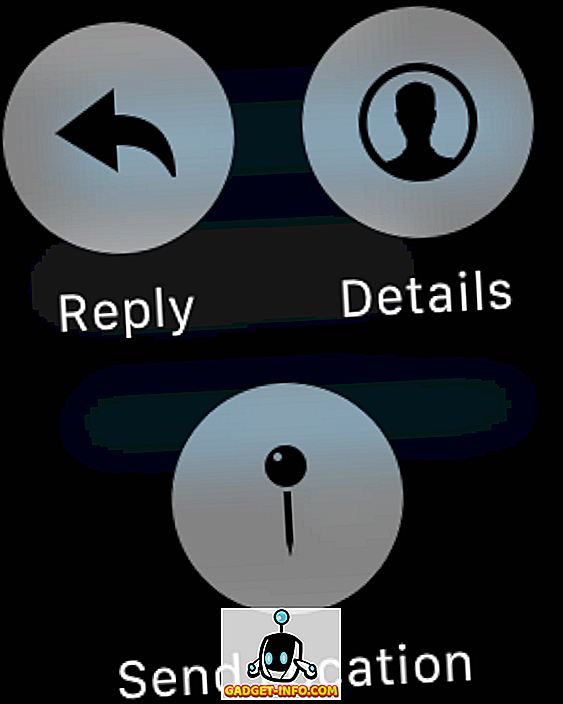
시리 (Siri)를 통해 Apple Watch의 메시지에 언제나 회신 할 수 있습니다. 단, 누군가가 현재 어디에 있는지 알고 신속하게 처리 할 수 있도록하려면 어떻게해야할까요? Apple Watch를 통해 귀하의 위치를 신속하게 보낼 수있는 방법이 있습니다. 메시지 앱에서 내 위치를 보내려는 대화를 시작합니다. Force Touch를 선택하면 위치 보내기 마커를 포함하여 여러 가지 옵션이 표시됩니다. 조회하면 GPS 위치가 즉시 수신자에게 전송됩니다.
이 기능을 사용하려면 메시지에 위치 정보 액세스를 허용해야합니다.
배터리를 늘리기 위해 파워 리저브 모드 켜기
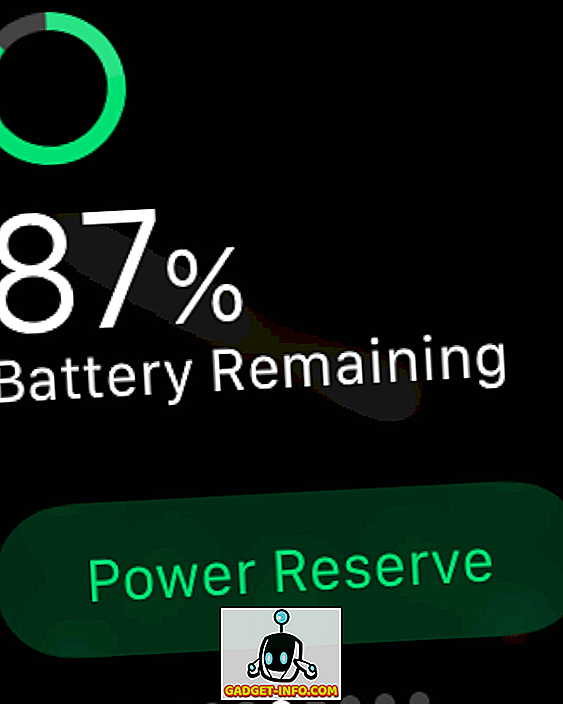
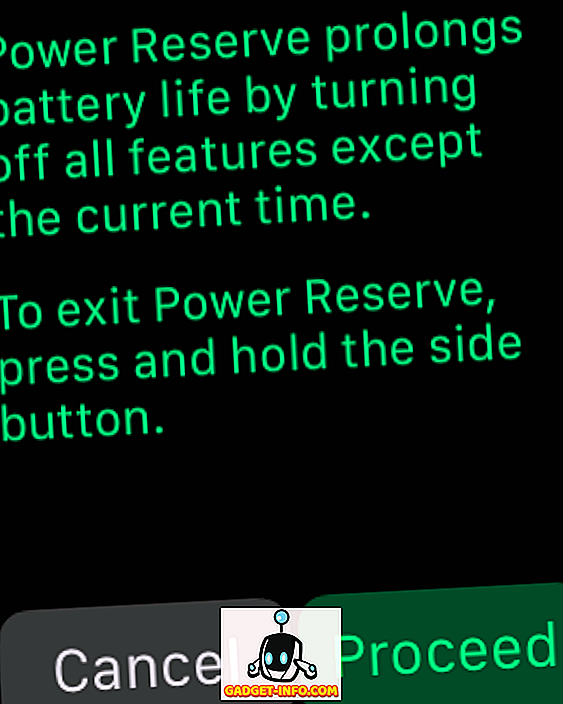
WatchOS 2.0.1은 웨어러블 배터리 수명을 크게 향상 시켰지만, 충전기에 액세스하지 않고도 문제가 해결되면 Power Reserve 모드를 켜서 배터리 수명을 크게 향상시킬 수 있습니다. 단점은 시간 표시를 제외한 모든 기능이 비활성화된다는 것입니다.
Power Reserve에 액세스하려면 Power glance를 당기고 하단의 녹색 Power Reserve 버튼을 누릅니다. 두 번째 화면에서 선택을 확인하고 시계가 즉시 절전 모드로 전환됩니다.
Apple Watch에서 제 3 자의 합병증 사용
우리는 이미 Apple Watch 제 3 자의 합병증 목록에서이 문제에 관해 논의했지만, watchOS 2를 재빨리 보면서 Apple은 해당 시계의 유용한 정보가 담긴 시계 표면에 제 3 자의 합병증을 허용했습니다. 이를 설정하려면 시계 모드에서 Force Touch를 누르고 Customize를 누릅니다. 시계면 요소를 변경할 수있는 화면에서 강조 표시된 영역 중 하나를 탭하고 디지털 크라운을 사용하여 스크롤하여 사용 가능한 합병증 목록을 탐색 할 수 있습니다. 하나를 세우고 크라운을 누르면 그게 - 합병증이 효력을 발휘합니다.
더 이상 Apple을 아십시오 숨겨진 기능, 요령 또는 비법을 살펴보십시오. 아래에 의견을 남기고 알려주십시오.